Win7系统怎么查看内存条频率?Win7查看内存条频率教程
- 王林转载
- 2024-02-13 12:09:321168浏览
php小编子墨为您介绍Win7系统中如何查看内存条频率的方法。了解内存条的频率对于优化电脑性能和扩展内存容量非常重要。在Win7系统中,通过简单的操作即可轻松查看内存条的频率。下面将为您详细介绍Win7系统查看内存条频率的教程,让您能够轻松获取所需信息。
Win7系统怎么查看内存条频率?
按下Win键+R组合键,打开运行,输入cmd,回车。
进入命令提示符窗口,在其中输入wmic memorychip(注意,wmic和memorychip两个单词之间的空格不要忽略。)

查看到关于内存非常详细的信息,包括频率,还包括内存个数、容量、位宽、描述等等。
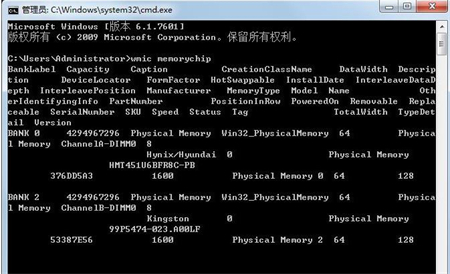
以上是Win7系统怎么查看内存条频率?Win7查看内存条频率教程的详细内容。更多信息请关注PHP中文网其他相关文章!
声明:
本文转载于:xpwin7.com。如有侵权,请联系admin@php.cn删除

